Canon PowerShot SX500 IS Black – страница 10
Инструкция к Компактному Цифровому Фотоаппарату Canon PowerShot SX500 IS Black
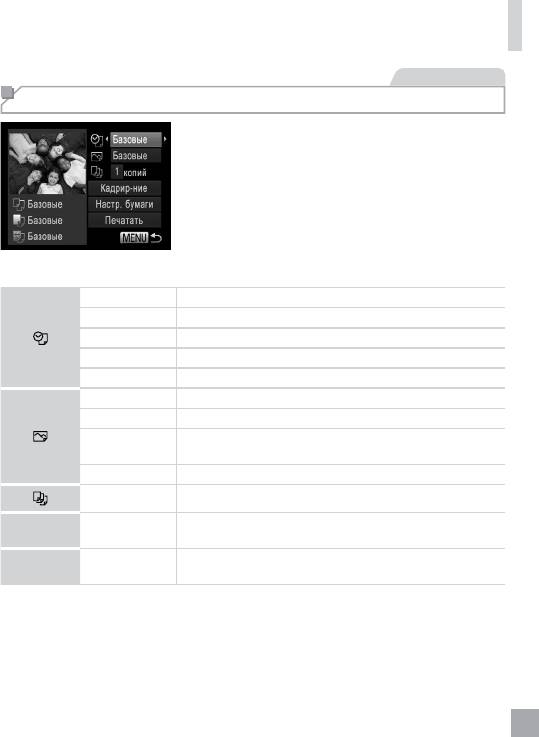
Печать изображений
Фотографии
Настройка параметров печати
1 Откройте экран печати.
Для отображения показанного слева экрана
выполните шаги 1 – 6 со =
179 – 180.
2 Выполните настройки.
Кнопками <o><p> или диском <5> выберите
пункт, затем кнопками <q><r> выберите его
значение.
Базовые Соответствует текущим настройкам принтера.
Дата Печать изображений с добавленной датой.
No. файла Печать изображений с добавленным номером файла.
Оба Печать изображений с добавленными датой и номером файла.
Выкл.
–
Базовые Соответствует текущим настройкам принтера.
Выкл.
–
Для печати с оптимальными настройками используются данные,
Вкл.
полученные в момент съемки.
Крас.гл 1 Исправление эффекта «красных глаз».
Кол-во копий Выберите число печатаемых копий.
Укажите область изображения, которую требуется напечатать
Кадрир-ние
–
(=
182).
Задайте формат бумаги, компоновку и другие сведения
Настр. бумаги
–
(=
183).
181
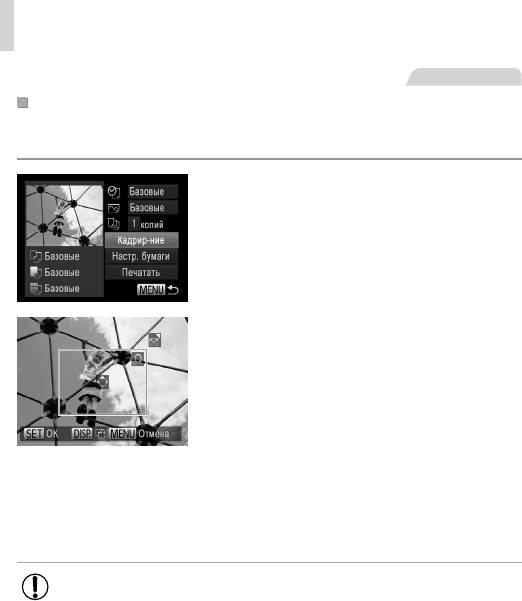
Печать изображений
Фотографии
Обрезка изображений перед печатью (Кадрирование)
Обрезая изображения перед печатью, можно печатать требуемую область изображения,
а не все изображение целиком.
1 Выберите пункт [Кадрир-ние].
Выполнив шаг 1 со =
181 для открытия экрана
печати, выберите пункт [Кадрир-ние] и нажмите
кнопку <m>.
Отображается рамка обрезки, показывающая
печатаемую область изображения.
2 Произведите требуемую настройку
рамки обрезки.
Для изменения размера рамки перемещайте
рычаг зумирования или поворачивайте диск <5>.
Для перемещения рамки нажимайте кнопки
<o><p><q><r>.
Для поворота рамки нажимайте кнопку <l>.
После завершения нажмите кнопку <m>.
3 Распечатайте изображение.
Для печати следуйте инструкциям шага 7
со =
180.
• Обрезка может быть невозможна для изображений малого размера или при
некоторых форматах кадров.
• При обрезке изображений с выбранным параметром [Штамп даты] даты могут
печататься неправильно.
182
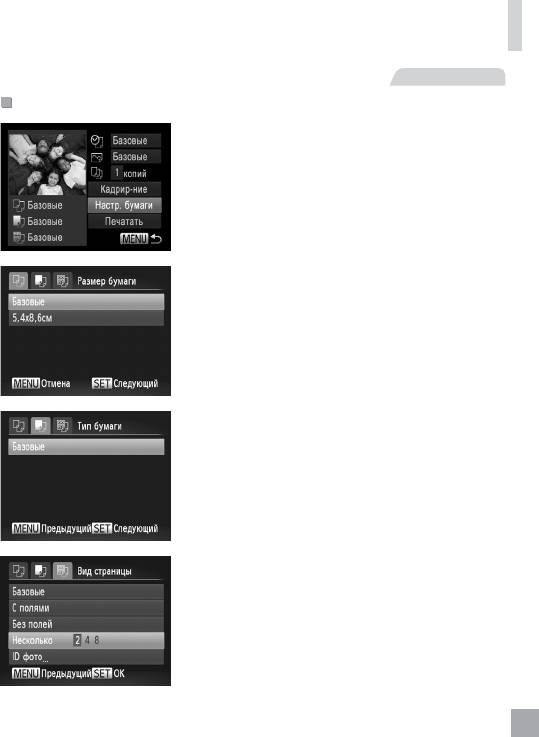
Печать изображений
Фотографии
Выбор формата бумаги и компоновки перед печатью
1 Выберите пункт [Настр. бумаги].
Выполнив шаг 1 со =
181 для открытия экрана
печати, выберите пункт [Настр. бумаги] и нажмите
кнопку <m>.
2 Выберите формат бумаги.
Кнопками <o><p> или диском <
5
> выберите
вариант, затем нажмите кнопку <m>.
3 Выберите тип бумаги.
Кнопками <o><p> или диском <
5
> выберите
вариант, затем нажмите кнопку <m>.
4 Выберите компоновку.
Кнопками <o><p> или диском <5> выберите
значение.
Если выбран вариант [Несколько], кнопками
<q><r> задайте количество изображений
на лист.
Нажмите кнопку <m>.
5 Распечатайте изображение.
183
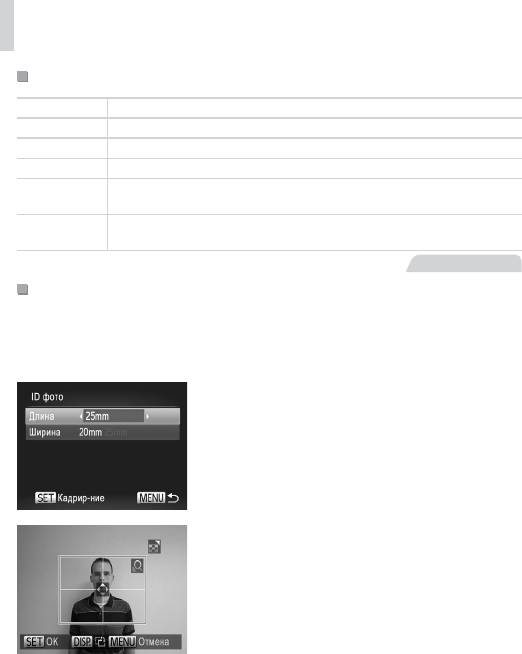
Печать изображений
Доступные варианты компоновки
Базовые Соответствует текущим настройкам принтера.
С полями Печать производится с пустыми полями вокруг изображения.
Без полей Печать без полей, от края до края.
Несколько Выберите количество изображений, печатаемых на листе.
Печать изображений для идентификационных целей.
ID фото
Доступно только для изображений с разрешением L и форматом кадра 4:3.
Выберите формат печати.
Фикс.разм.
Выберите формат 90 × 130 мм, формат открытки или широкоформатную печать.
Фотографии
Печать фотографий для документов
1 Выберите пункт [ID фото].
В соответствии с шагами 1 – 4 со =
183
выберите пункт [ID фото] и нажмите кнопку <m>.
2 Выберите размер длинной и короткой
сторон (длину и ширину).
Кнопками <o><p> или диском <5> выберите
пункт. Кнопками <q><r> выберите длину, затем
нажмите кнопку <
m
>.
3 Выберите область печати.
Следуя инструкциям шага 2 со =
182, выберите
область печати.
4 Распечатайте изображение.
184
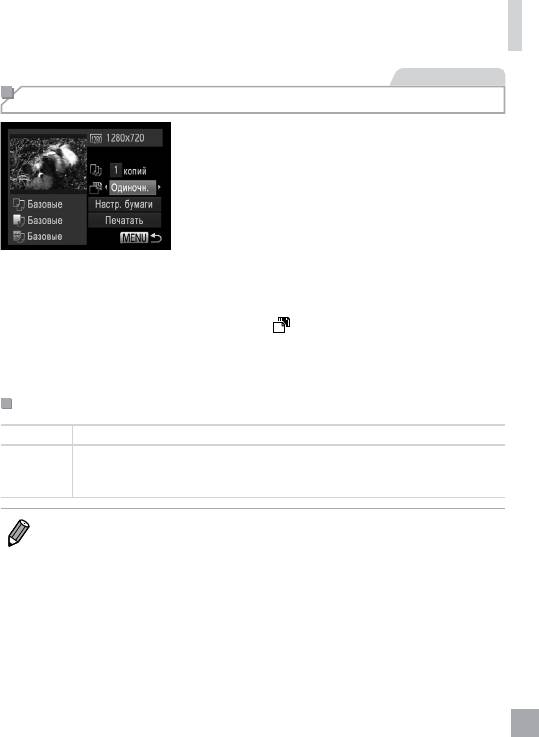
Печать изображений
Видеофильмы
Печать эпизодов из видеофильма
1 Откройте экран печати.
В соответствии с шагами 1 – 5 со =
179 – 180
выберите видеофильм, затем нажмите
кнопку <m>.
Кнопками <q><r> или диском <5> выберите
вариант [c], затем нажмите кнопку <m>.
Отображается показанный слева экран.
2 Выберите способ печати.
Кнопками <o><p> или диском <5> выберите
значок [
], затем кнопками <q><r> выберите
способ печати.
3 Распечатайте изображение.
Параметры печати видеофильмов
Одиночн. Печать текущего эпизода в виде фотографии.
Печать последовательности эпизодов с определенным интервалом на одном листе
Последов
бумаги. Задав для параметра [Подпись] значение [Вкл.], можно также печатать номер
папки, номер файла и прошедшее время для кадра.
• Чтобы отменить выполняющуюся печать, нажмите кнопку <m>.
• Варианты [ID фото] и [Последов] недоступны для PictBridge-совместимых принтеров Canon
моделей CP720/CP730 и более ранних.
185
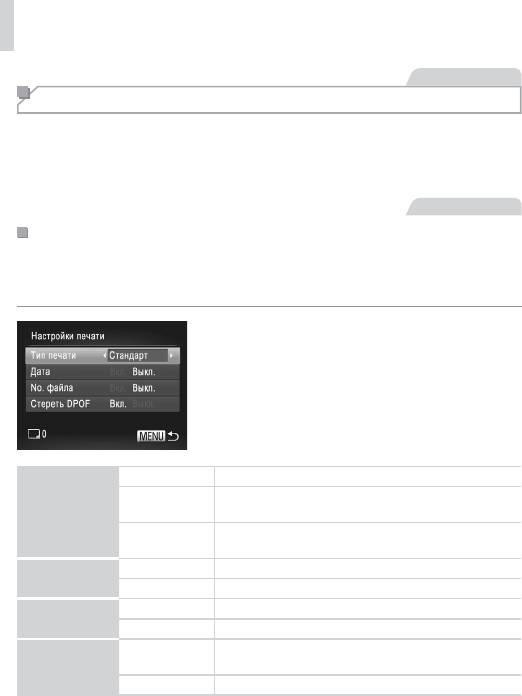
Печать изображений
Фотографии
Добавление изображений в список печати (DPOF)
Пакетную печать (=
190) и заказ печати в фотоателье можно настроить с помощью
камеры. Выберите на карте памяти не более 998 изображений и задайте соответствую щие
параметры, такие как число копий, как указано ниже. Подготовленные таким образом
сведения для печати соответствуют стандартам DPOF (формат заказа цифровой печати).
Фотографии
Настройка параметров печати
Укажите формат печати, требуется ли добавлять дату и номер файла, и задайте другие
настройки, как указано ниже. Эти настройки относятся ко всем изображениям в списке
печати.
Нажмите кнопку <n>, затем выберите
пункт [Настройки печати] на вкладке [2].
Выберите и настройте требуемые параметры
(=
47).
Стандарт Печатается по одному изображению на лист.
Печатается по несколько уменьшенных версий изображений
Индекс
Тип печати
на лист.
Печать производится как в стандартном, так и в индексном
Оба
форматах.
Вкл. Изображения печатаются с датой съемки.
Дата
Выкл.
–
Вкл. Изображения печатаются с номером файла.
No. файла
Выкл.
–
После печати все настройки списка печати изображений
Вкл.
Стереть DPOF
стираются.
Выкл.
–
186
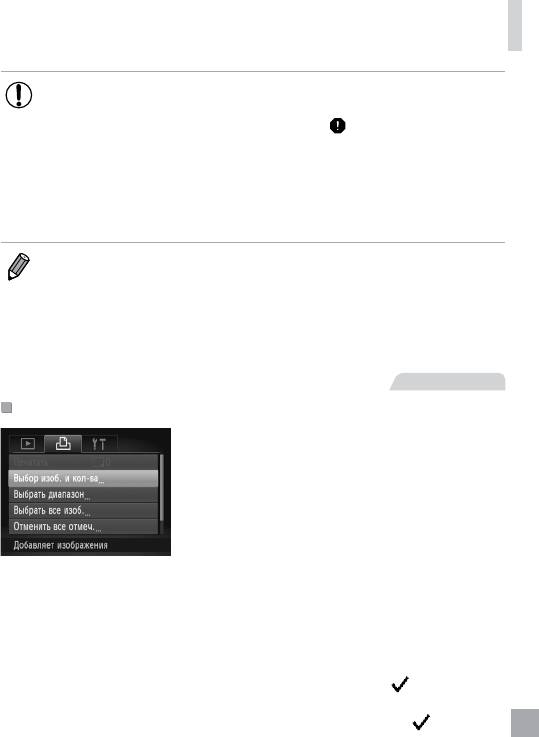
Печать изображений
• В некоторых случаях при печати на принтере или в фотоателье могут быть
применены не все заданные настройки DPOF.
• На экране камеры может отображаться значок [
], предупреждающий
о наличии на карте памяти параметров печати, настроенных другой камерой.
При изменении параметров печати с помощью данной камеры все предыдущие
параметры могут быть перезаписаны.
• Если для параметра [Дата] задано значение [Вкл.], на некоторых принтерах
дата может печататься дважды.
• Если задан тип печати [Индекс], одновременный выбор значений [Вкл.] для параметров
[Дата] и [No. файла] невозможен.
• Дата печатается в формате, соответствующем настройкам в пункте [Дата/Время] на
вкладке [3], который можно открыть, нажав кнопку <n> (=
22).
• В некоторых моделях PictBridge-совместимых принтеров Canon (продаются отдельно)
индексная печать недоступна.
Фотографии
Настройка печати отдельных изображений
1
Выберите пункт [Выбор изоб. и кол-ва].
Нажмите кнопку <n>, выберите пункт
[Выбор изоб. и кол-ва] на вкладке [2], затем
нажмите кнопку <m>.
2 Выберите изображение.
Кнопками <q><r> или диском <5> выберите
изображение, затем нажмите кнопку <m>.
Теперь можно задать количество копий.
Если для изображения задана индексная печать,
на нем отображается значок [
]. Чтобы отменить
индексную печать для изображения, снова
нажмите кнопку <m>. Значок [
] больше
не отображается.
187
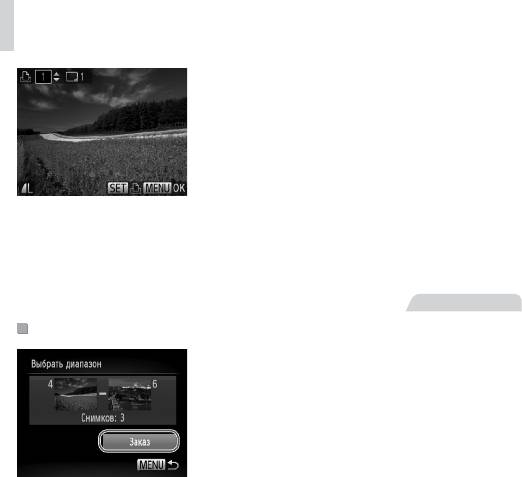
Печать изображений
3
Укажите количество печатаемых копий.
Кнопками <o><p> или диском <5> задайте
количество печатаемых копий (не более 99).
Чтобы задать печать других изображений и указать
количество печатаемых копий, повто рите
шаги 2 – 3.
Задание количества копий для индексной печати
невозможно. Можно только выбрать печатаемые
изображения в соответствии с шагом 2.
После завершения нажмите кнопку <n>
для возврата на экран меню.
Фотографии
Настройка печати диапазона изображений
1 Выберите пункт [Выбрать диапазон].
В соответствии с шагом 1 со =
187 выберите
пункт [Выбрать диапазон] и нажмите кнопку <m>.
2 Выберите изображения.
Выберите изображения в соответствии с инструк-
циями шагов 2 – 3 со =
134.
3 Настройте параметры печати.
Кнопками <o><p> выберите пункт [Заказ],
затем нажмите кнопку <m>.
188
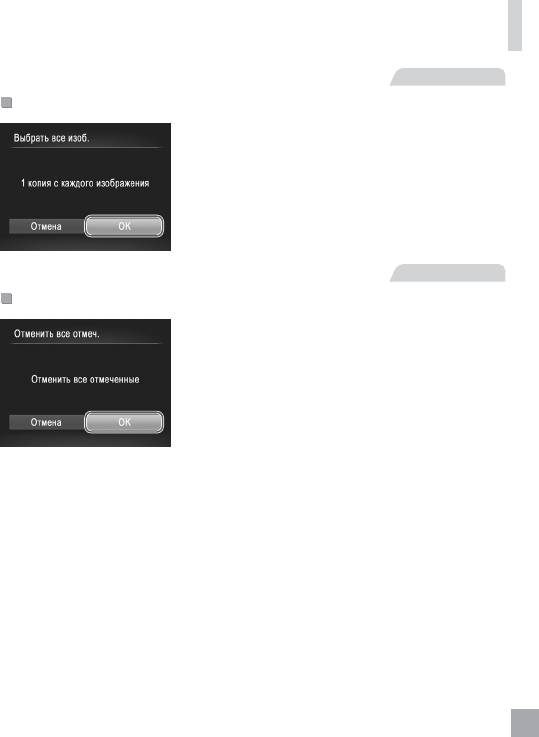
Печать изображений
Фотографии
Настройка печати всех изображений
1 Выберите пункт [Выбрать все изоб.].
В соответствии с шагом 1 со =
187 выберите
пункт [Выбрать все изоб.] и нажмите кнопку <m>.
2 Настройте параметры печати.
Кнопками <q><r> или диском <5> выберите
вариант [OK], затем нажмите кнопку <m>.
Фотографии
Удаление всех изображений из списка печати
1 Выберите пункт [Отменить все
отмеч.].
В соответствии с шагом 1 со =
187 выберите
пункт [Отменить все отмеч.] и нажмите кнопку
<m>.
2 Подтвердите очистку списка печати.
Кнопками <q><r> или диском <5> выберите
вариант [OK], затем нажмите кнопку <m>.
189
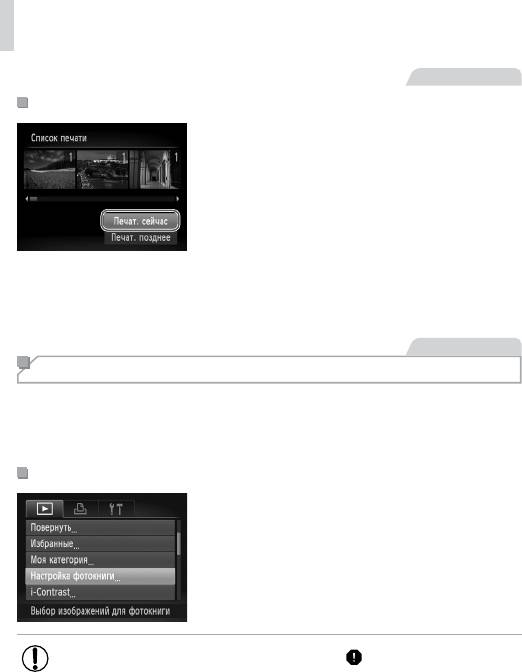
Печать изображений
Фотографии
Печать изображений, добавленных в список печати (DPOF)
Если в списке печати (=
186 – 189) имеются
добавленные изображения, после подключения
камеры к PictBridge-совместимому принтеру
отобра жается показанный слева экран.
Кнопками <o><p> выберите пункт [Печат.
сейчас], затем просто нажмите кнопку <m>
для печати изображений из списка печати.
При наличии задания печати DPOF, которое
ранее было временно остановлено, печать
возобновляется со следующего изображения.
Фотографии
Добавление изображений в фотокнигу
Фотокниги можно настраивать в камере, выбирая на карте памяти не более 998 изобра-
жений и импортируя их в прилагаемое программное обеспечение на компьютере, где они
сохраняются в отдельной папке. Это удобно при заказе печати фотокниг по Интернету
или при печати фотокниг на собственном принтере.
Указание способа выбора
Нажмите кнопку <n>, выберите пункт
[Настройка фотокниги] на вкладке [1], затем
укажите способ выбора изображений.
• На экране камеры может отображаться значок [ ], предупреждающий
о наличии на карте памяти параметров печати, настроенных другой камерой.
При изменении параметров печати с помощью данной камеры все предыдущие
параметры могут быть перезаписаны.
190

Печать изображений
• После импорта изображений в компьютер дополнительные сведения см. также в доку-
менте Руководство по программному обеспечению (=
31) и в руководстве пользователя
принтера.
Фотографии
Добавление изображений по одному
1 Выберите пункт [Выбрать].
В соответствии с процедурой со =
190 выберите
пункт [Выбрать] и нажмите кнопку <m>.
2 Выберите изображение.
Кнопками <q><r> или диском <5> выберите
изображение, затем нажмите кнопку <m>.
Отображается значок [ ].
Чтобы удалить изображение из фотокниги, снова
нажмите кнопку <
m
>. Значок [
] больше
не отображается.
Повторите эту операцию для задания других
изображений.
После завершения нажмите кнопку <n>
для возврата на экран меню.
191
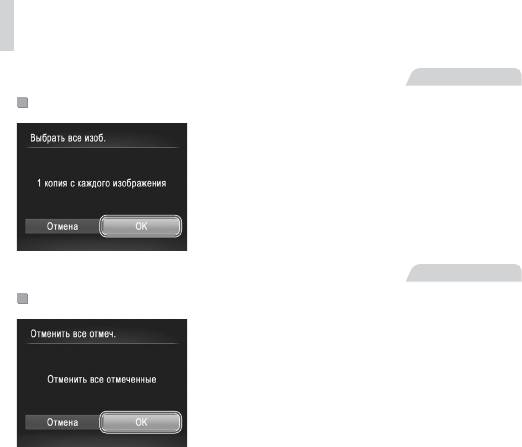
Печать изображений
Фотографии
Добавление всех изображений в фотокнигу
1 Выберите пункт [Выбрать все изоб.].
В соответствии с процедурой со =
190 выберите
пункт [Выбрать все изоб.] и нажмите кнопку <m>.
2 Настройте параметры печати.
Кнопками <q><r> или диском <5> выберите
вариант [OK], затем нажмите кнопку <m>.
Фотографии
Удаление всех изображений из фотокниги
1 Выберите пункт [Отменить все отмеч.].
В соответствии с процедурой со =
190 выберите
пункт [Отменить все отмеч.] и нажмите
кнопку <m>.
2 Подтвердите очистку фотокниги.
Кнопками <q><r> или диском <5> выберите
вариант [OK], затем нажмите кнопку <m>.
192
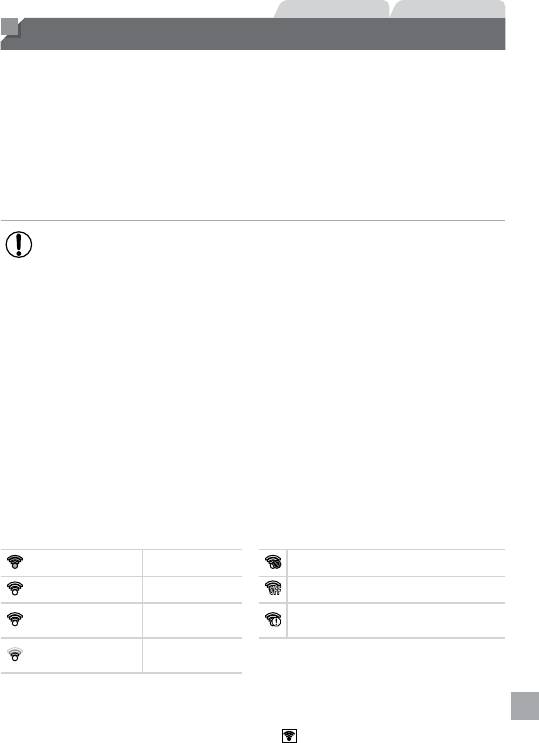
Фотографии Видеофильмы
Использование карты Eye-Fi
Перед использованием карты Eye-Fi обязательно убедитесь, что это разрешено местным
законодательством (=
3).
При установке подготовленной карты Eye-Fi обеспечивается автоматическая передача
изображений в компьютер или отправка на веб-сайт для совместного использования
фотографий.
Изображения передаются картой Eye-Fi. Инструкции по подготовке и использованию
карт или устранению неполадок при передаче см. в руководстве пользователя карты
или обращайтесь к изготовителю карты.
• При использовании карты Eye-Fi помните следующее.
- Карты могут продолжать излучать радиоволны, даже если для параметра
[Перед. Eye-Fi] задано значение [Выкл.] (=
194). Перед посещением
госпиталей, посадкой в самолет или посещением других мест, в которых
передача запрещена, извлеките карту Eye-Fi.
- При устранении неполадок передачи изображений проверьте настройки карты
и компьютера. Подробные сведения см. в руководстве пользователя карты.
- В случае плохого соединения Eye-Fi передача изображений может занимать
много времени, а в некоторых случаях передача может быть прервана.
- Во время передачи карты Eye-Fi могут нагреваться.
- Заряд аккумулятора расходуется быстрее, чем при обычном использовании.
- Работа камеры может замедлиться. Чтобы устранить этот эффект, установите
для параметра [Перед. Eye-Fi] значения [Выкл.].
Состояние подключения карт Eye-Fi в камере можно проверить на экране съемки
(в обычном режиме отображения информации) или на экране воспроизведения
(в режиме простой информации).
(Серый) Не подключено Подключение прервано
(Мигающий белый) Подключение Связь выключена
Ошибка получения информации
(Белый) Подключено
2
от карты Eye-Fi*
Выполняется
(Анимированный)
1
передача*
* 1 Во время передачи изображений режим экономии энергии (=
42) в камере временно отключается.
* 2 Перезапустите камеру. Повторное отображение этого значка может указывать на неполадку
в карте.
Переданные изображения помечаются значком [ ].
193
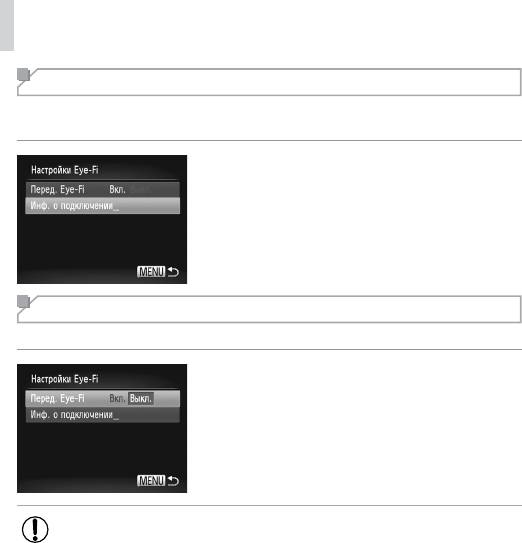
Использование карты Eye-Fi
Проверка сведений о подключении
Если требуется, проверьте идентификатор SSID точки доступа, используемой картой
Eye-Fi, или состояние подключения.
Нажмите кнопку <n>, выберите пункт
[Настройки Eye-Fi] на вкладке [3], затем
нажмите кнопку <m>.
Выберите пункт [Инф. о подключении], затем
нажмите кнопку <
m
>.
Отображается экран информации о подключении.
Отключение передачи Eye-Fi
Если требуется отключить передачу картой Eye-Fi, настройте параметры, как указано ниже.
Выберите значение [Выкл.] для параметра
[Перед. Eye-Fi].
Нажмите кнопку <n>, выберите пункт
[Настройки Eye-Fi] на вкладке [3], затем
нажмите кнопку <m>.
Выберите [Перед. Eye-Fi], затем выберите [Выкл.].
• Пункт [Настройки Eye-Fi] отображается только в том случае, если в камеру
установлена карта Eye-Fi с язычком защиты от записи в разблокированном
положении. Поэтому если на установленной карте Eye-Fi язычок защиты
от записи находится в положении блокировки, изменение параметров
невозможно.
194
9
Приложение
Полезная информация при использовании камеры
195
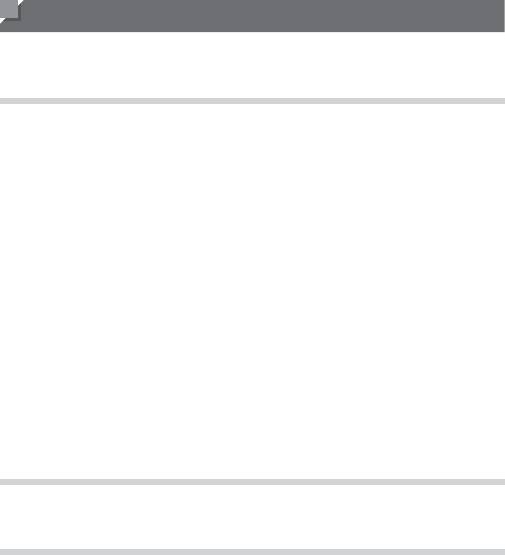
Устранение неполадок
Если Вы считаете, что в камере возникла неполадка, сначала проверьте указанное ниже.
Если эта информация не позволила устранить неполадку, обратитесь в службу поддержки
клиентов компании Canon.
Питание
При нажатии кнопки ON/OFF ничего не происходит.
• Убедитесь, что аккумулятор заряжен (=
19).
• Убедитесь, что аккумулятор установлен в правильной ориентации (=
20).
• Убедитесь, что крышка гнезда карты памяти/отсека аккумулятора полностью закрыта (=
21).
• Загрязненные клеммы аккумулятора ухудшают его характеристики. Попробуйте очистить клеммы
с помощью ватной палочки и несколько раз снимите и установите аккумулятор.
Аккумулятор быстро разряжается.
• При низких температурах емкость аккумулятора уменьшается. Попробуйте согреть аккумулятор,
например, положив его с установленной крышкой клемм в карман.
• Если эти меры не помогают и после зарядки аккумулятор по-прежнему быстро разряжается, это
означает, что закончился срок его службы. Приобретите новый аккумулятор.
Объектив не убирается.
• Не открывайте крышку гнезда карты памяти/отсека аккумулятора при включенной камере. Закройте
крышку, включите камеру, затем снова выключите ее (=
21).
Аккумулятор вздулся.
• Вздувание аккумулятора – это обычное явление, не представляющее угрозы для безопасности.
Однако если вздувшийся аккумулятор невозможно установить в камеру, обратитесь в службу
поддержки клиентов компании Canon.
Отображение на экране телевизора
Изображения из камеры на экране телевизора выглядят искаженными или
не отображаются (=
176).
Съемка
Съемка невозможна.
• В режиме воспроизведения (=
25) нажмите наполовину кнопку спуска затвора (=
43).
Странное изображение на экране при недостаточной освещенности (=
45).
Странное изображение на экране при съемке.
Обратите внимание, что следующие неполадки отображения не записываются в фотографиях,
но записываются в видеофильмах.
• При ярком освещении экран может потемнеть.
• При флуоресцентном или светодиодном освещении экран может мигать.
• Если в область кадра включен яркий источник света, на экране может появиться пурпурная полоса.
196

Устранение неполадок
На изображения не добавляется штамп даты.
• Настройте параметр [Штамп даты] (=
65). Обратите внимание, что штампы даты не добавляются
в изображения автоматически, просто в результате настройки параметра [Дата/Время] (=
22).
• Штампы даты не добавляются в режимах съемки (=
212), в которых настройка этого параметра
невозможна (=
65).
При нажатии кнопки спуска затвора на экране мигает значок [
h
] и съемка
невозможна (=
55).
При наполовину нажатой кнопке спуска затвора отображается значок [ ].
• Установите для параметра [Режим IS] значение [Непрерывно] (=
114).
• Поднимите вспышку и установите режим вспышки [h] (=
111).
• Увеличьте число ISO (=
96).
• Установите камеру на штатив или примите другие меры для сохранения неподвижности камеры.
В таком случае следует задать для параметра [Режим IS] значение [Выкл.] (=
114).
Снимки не сфокусированы.
• Сначала нажмите кнопку спуска затвора наполовину для фокусировки на объекты, затем нажмите
эту кнопку полностью для съемки (=
43).
• Убедитесь, что объекты находятся в пределах диапазона фокусировки (=
217).
• Установите для параметра [Подсветка AF] значение [Вкл.] (=
75).
• Убедитесь, что ненужные функции, такие как макросъемка, отключены.
• Попробуйте произвести съемку с использованием фиксации фокусировки или фиксации авто фоку-
сировки (=
106, 110).
При наполовину нажатой кнопке спуска затвора не отображаются рамки
фокусировки и камера не фокусируется.
• Чтобы отображались рамки автофокусировки и камера правильно фокусировалась, перед нажатием
наполовину кнопки спуска затвора попробуйте включить в центральную область композиции объекты
с высокой контрастностью. Можно также попробовать несколько раз наполовину нажать кнопку
спуска затвора.
Объекты на снимках выглядят слишком темными.
• Поднимите вспышку и установите режим вспышки [h] (=
111).
• Настройте яркость с помощью компенсации экспозиции (=
93).
• Настройте контрастность с помощью функции i-Contrast (=
97, 150).
• Используйте фиксацию AE или точечный экспозамер (=
94, 95).
Объекты выглядят слишком яркими, светлые области обесцвечены.
• Опустите вспышку и установите режим вспышки [!] (=
27).
• Настройте яркость с помощью компенсации экспозиции (=
93).
• Используйте фиксацию AE или точечный экспозамер (=
94, 95).
• Уменьшите освещенность объектов.
197
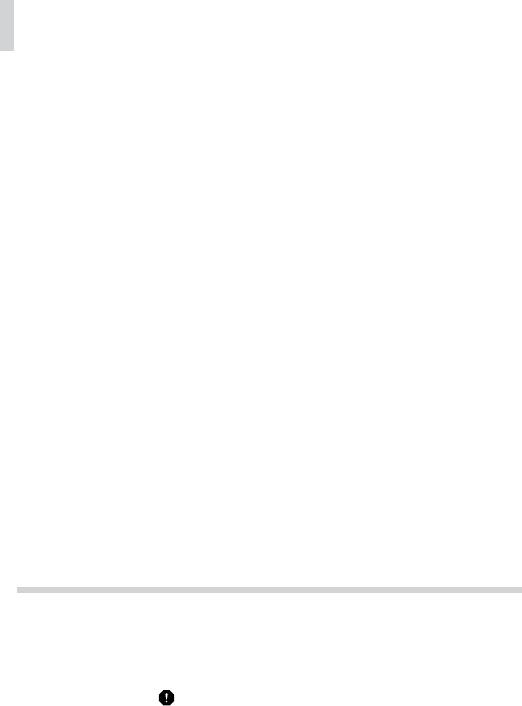
Устранение неполадок
Снимки выглядят слишком темными, несмотря на срабатывание вспышки (=
55).
• Производите съемку в пределах радиуса действия вспышки (=
217).
• Настройте яркость с помощью компенсации экспозиции при съемке со вспышкой или изменив
мощность вспышки (=
112).
• Увеличьте число ISO (=
96).
Объекты при съемке со вспышкой выглядят слишком яркими, светлые области обесцвечены.
• Производите съемку в пределах радиуса действия вспышки (=
217).
• Опустите вспышку и установите режим вспышки [!] (=
27).
• Настройте яркость с помощью компенсации экспозиции при съемке со вспышкой или изменив
мощность вспышки (=
112).
На снимках, сделанных с использованием вспышки, видны белые точки или
аналогичные дефекты изображения.
• Этот эффект вызван отражением света вспышки от частичек пыли или других находящихся
в воздухе частиц.
Снимки выглядят зернистыми.
• Уменьшите число ISO (=
96).
У объектов возникает эффект «красных глаз» (=
69).
• Задайте для параметра [Лампа кр.гл.] значение [Вкл.] (=
75), чтобы включить лампу уменьшения
эффекта красных глаз (=
6) при съемке со вспышкой. Для получения оптимальных результатов
объекты съемки должны смотреть на лампу уменьшения эффекта «красных глаз». Также попробуйте
повысить освещенность при съемке в помещениях и снимать с более близкого расстояния.
• Отредактируйте изображения с помощью функции коррекции «красных глаз» (=
151).
Запись на карту памяти занимает слишком много времени или замедлилась
серийная съемка.
• Выполните низкоуровневое форматирование карты памяти с помощь камеры (=
161).
Параметры съемки или параметры меню FUNC. недоступны.
• Доступность настраиваемых параметров зависит от режима съемки. См. разделы «Функции,
доступные в различных режимах съемки», «Меню FUNC.» и «Меню съемки» (=
206 – 213).
Съемка видеофильмов
Неправильно отображается прошедшее время или съемка прерывается.
• Отформатируйте карту памяти с помощью камеры или установите карту с высокой скоростью записи.
Обратите внимание, что даже при неправильной индикации прошедшего времени длительность
видеофильмов на карте памяти соответствует фактическому времени съемки (=
160).
Отображается значок [ ], и съемка автоматически останавливается.
Внутренняя буферная память камеры полностью заполнена, так как камера не может достаточно
быстро выполнять запись на карту памяти. Попробуйте одну из следующих мер.
• Выполните низкоуровневое форматирование карты памяти с помощь камеры (=
161).
• Уменьшите качество изображения (=
70).
• Установите карту памяти с высокой скоростью записи (=
217).
198
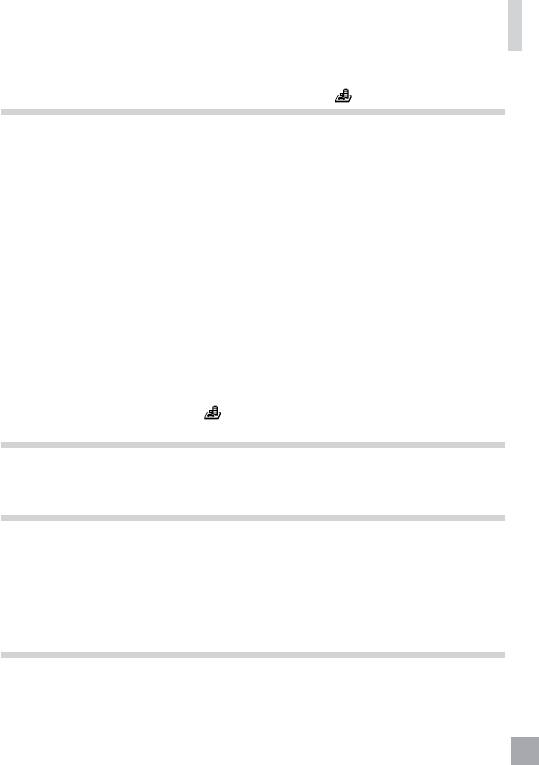
Устранение неполадок
Зумирование невозможно.
• Зумирование невозможно при съемке видеофильмов в режиме [ ].
Воспроизведение
Воспроизведение невозможно.
• Воспроизведение изображений или видеофильмов может быть невозможно, если с помощью
компьютера были переименованы файлы или была изменена структура папок. Подробные сведения
о структуре папок и именах файлов см. в Руководстве по программному обеспечению (=
31).
Воспроизведение останавливается или пропадает звук.
• Установите карту памяти, отформатированную в камере в режиме низкоуровневого форматиро-
вания (=
161).
• При воспроизведении видеофильмов, скопированных на карты памяти с низкой скоростью чтения,
возможны кратковременные прерывания.
• При воспроизведении видеофильмов на компьютере с недостаточной производительностью возможны
пропуски кадров и прерывание звука.
Во время просмотра видеофильмов отсутствует звук.
• Настройте громкость (=
30, 123) если был включен режим [Тихо] (=
156) или если громкость
звука в видеофильме слишком мала.
• Для видеофильмов, снятых в режиме [
] (=
83), звук не воспроизводится, так как в этом
режиме он не записывается.
Карта памяти
Карта памяти не распознается.
• Перезапустите камеру с установленной в нее картой памяти (=
20).
Компьютер
Невозможно передать изображения в компьютер.
При передаче изображений в компьютер по кабелю попробуйте уменьшить скорость передачи, как
указано ниже.
• Нажмите кнопку <1> для переключения в режим воспроизведения. Удерживая нажатой кнопку
<n>, одновременно нажмите кнопки <o> и <m>. На следующем экране кнопками <q><r>
выберите значок [B] и нажмите кнопку <m>.
Карты Eye-Fi
Невозможно передать изображения (=
193).
199
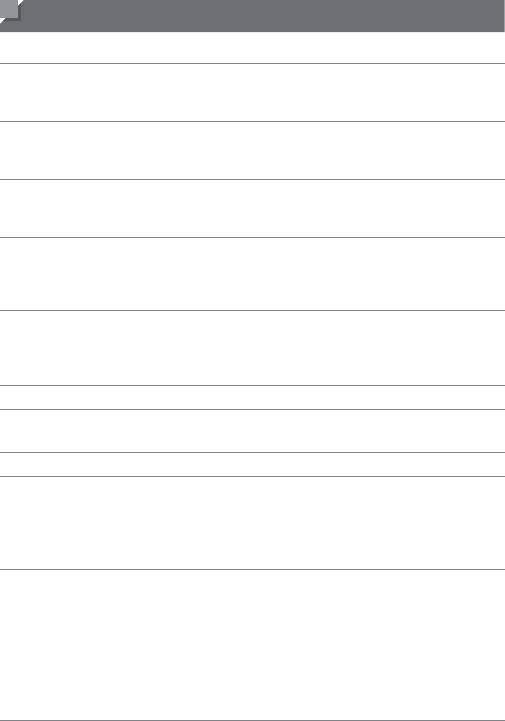
Сообщения, выводимые на экран
Если отображается сообщение об ошибке, действуйте следующим образом.
Нет карты памяти
• Карта памяти установлена в неправильной ориентации. Снова установите карту памяти в правильной
ориентации (=
21).
Карта памяти блокирована
• Язычок защиты от записи на карте памяти установлен в положение блокировки. Переключите
язычок защиты от записи в разблокированное положение (=
20).
Не записывается!
• Произведена попытка съемки без карты памяти в камере. Для съемки установите карту памяти
в правильной ориентации (=
21).
Ошибка карты памяти (=
161)
• Если данное сообщение об ошибке появляется даже при установленной отформатированной карте
памяти в правильной ориентации, обратитесь в службу поддержки клиентов компании Canon
(=
21).
Недостат. места на карте
• На карте памяти недостаточно свободного места для съемки (=
51, 77, 91, 115) или редакти-
ро вания изображений (=
146 – 151). Сотрите ненужные изображения (=
136, 137) или
установите карту памяти с достаточным объемом свободного места (=
20).
Зарядите батарею (=
20)
Нет снимков
• Карта памяти не содержит изображений, доступных для отображения.
Защищено! (=
132)
Неидентифицируемый снимок/Несовместимый JPEG/Снимок слишком большой/
Не удается воспроизвести AVI/RAW
• Отображение неподдерживаемых или поврежденных изображений невозможно.
• Может быть невозможно отображение изображений, отредактированных или переименованных
в компьютере, а также изображений, снятых другой камерой.
Не увеличивается!/Не удается воспроизв. с пом. интеллект. подбора/
Не поворачивается/Изобр. невозможно изменить/Снимок не регистрируется!/
Модификация невозможна/Невозм. отнести к категор./Не удается выбрать снимок
• Следующие функции могут быть недоступны для изображений, переименованных или уже отредак-
тированных в компьютере, а также для изображений, снятых другой камерой. Обратите внимание,
что функции со звездочкой (*) недоступны для видеофильмов.
Увеличение* (=
129), умное отображение* (=
131), отнесение к категории (=
143), поворот
(=
140), редактирование* (=
146 – 151), назначение в качестве заставки* (=
159), список
печати* (=
186) и настройка фотокниги* (=
190).
Неправ. диапазон выбора
• При указании диапазона выбора изображений (=
134, 138, 145, 188) произведена попытка
выбрать начальное изображение, находящееся после последнего изображения, или наоборот.
200






